电脑双系统安装教程的详细介绍
时间:2023-03-07 17:46:27
win10系统推出已经有一段时间了,不少人想要体验一下最新的系统,但又舍不得好用的win7系统。这个时候,装双系统就是最好的选择。今天小编来跟大家说说电脑双系统安装教程,大家一起来看看吧。
1、首先需要找一个磁盘分区作为另外一个系统的安装位置,如果没有参考整个操作:在计算机管理的磁盘管理中,找一个可用空间比较大的分区,然后右键点击【压缩卷】,新建一个至少30G的分区。
2、压缩完成后在可用空间里面【新建简单卷】,然后在向导页面点击【下一步】完成创建即可。
3、打开小白一键重装系统软件,然后插入准备好的U盘,点击【制作系统】,在这里按照提示将U盘制作成启动盘,制作启动盘时选择一个需要安装的系统下载。详细制作启动U盘工具教程。
4、把制作好的U盘工具插到需要安装双系统的电脑上,然后开机时按下电脑的U盘启动快捷键F12,选择U盘进入PE系统,具体参考这个设置U盘启动教程。
5、在PE系统里面打开小白装机工具,然后选择需要安装的版本点击【安装】,在选择目标分区时,选择刚刚新建的分区。
6、然后等待系统安装完成,重启电脑时就可以看到两个系统启动菜单了。
以上就是电脑双系统安装教程的详细介绍啦,希望能帮助到大家。

Aero特效是微软在Windows Vista以及Windows 7系统中使用的特效,各种精致的画面以及立体感十分的吸引人,那么朋友们知道如何开启Windows7系统中的Aero特效吗?不知道的话就一起通过图片来看看
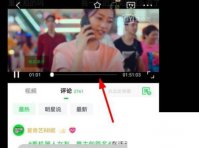
播放器软件很多,本文网小编给大家推荐爱奇艺。相比其它的视频客户端,爱奇艺的多维度筛选,大数据比对,更有利于用户发现和推荐自己喜爱的影视剧内容。关于广告问题,相信不管是哪个视频网站都无法回避的问题,爱奇艺上如果大家不开通vip也是有广告的,如果大家不在意,其实是开不开通都可以。爱奇艺vip会员续费经常会有一些优惠活动,例如新用户赠送7天vip,每年年中和年底会有五折续费等等,大家别傻傻的按原价开通vip,当然你如果说你有钱任性就没办法了。 今天我们来看看,爱奇艺如何生成GIF 1、首先我们单击打开爱奇艺 2

保卫萝卜4周赛8.16怎么过呢,保卫萝卜4是很多喜欢玩可爱系的塔防的玩家们喜欢的游戏,在这里玩家每天都可以参加官方提供的周赛,每一天的周赛都是不同的地图,因此非常考验玩家的塔
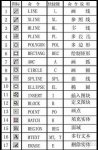
cad快捷键命令大全一览表是很多使用cad办公的用户们需要的表格,cad的用户常常会遇到需要使用快捷键的情况,因为大量的各种设置和各种功能如果全都用鼠标操作的话实在是太过繁琐麻烦

原力守护者弄成彩色名字,要用到代码,在游戏取名页面,用

剪映电脑版是一款非常专业的短视频剪辑软件,那么今天小编就给大家讲讲如何通过这款软件倒放视频,下面一起看下教程。